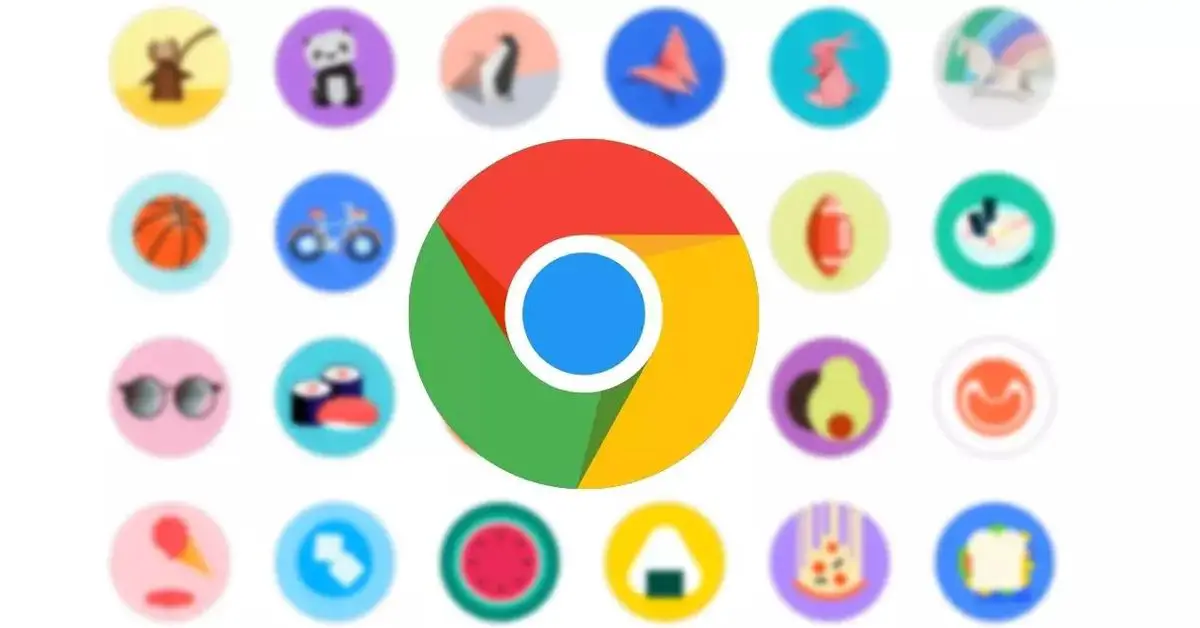今天我们将向您展示如何在 Chrome 上管理用户配置文件。 谷歌浏览器允许我们创建配置文件来保存和同步与我们在浏览器上的活动相关的所有内容。 由于这些配置文件,我们能够同步我们的浏览历史记录、书签、扩展程序。 简而言之,它在使用 Chrome 浏览器的任何设备上集成了我们的配置和自定义设置。
创建个性化配置文件的选项使我们可以使用 Google Chrome 浏览器,无论我们使用什么计算机,都可以使用我们添加和配置的相同选项,这在我们与家人、室友或同事共享计算机时非常有用。
什么是 Google 个人资料?
谷歌浏览器配置文件保存我们的搜索和浏览历史、我们组织的书签、我们所有的链接、存储的密码等。
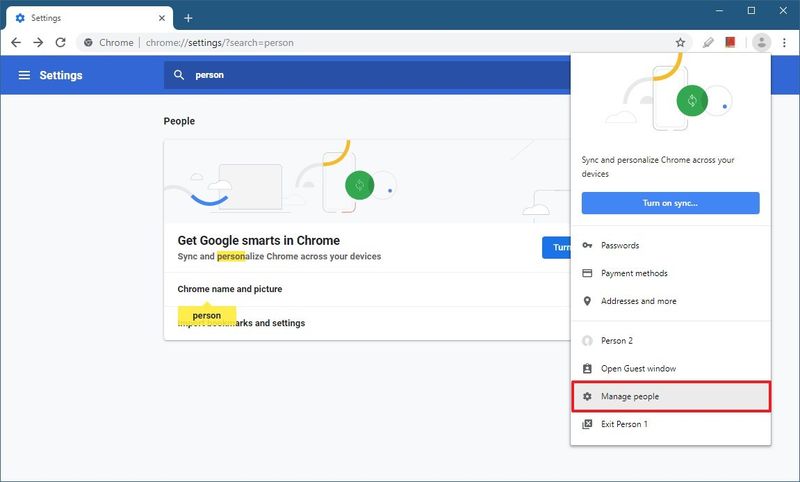
与我们在操作系统、流媒体平台或任何其他类型的程序或应用程序中创建帐户的方式相同,我们也可以在浏览器中使用 Google 配置文件保存我们的配置。
使用 Google 个人资料有哪些优势?
通过配置配置文件,当我们在另一台设备上使用浏览器时,我们将可以直接访问我们的书签,并且可以使用常用的导航功能。 这可能是第一个想到的优势。
浏览体验会更好,因为搜索历史记录存储在我们的个人资料中,当我们输入内容时,我们会在浏览器建议中看到更好的选项。
使用自动完成选项或存储密码,我们在登录任何网站时都不会遇到任何问题。
如果我们点击右上角的菜单按钮并转到设置 > 谷歌和您 > 管理,我们可以启用或禁用我们想要的任何选项:应用程序、书签、扩展程序、历史记录、设置、主题、阅读列表、打开标签、密码、地址和付款方式。
此外,通过 Chrome 配置文件,我们还可以自动登录与每个帐户关联的服务,例如 YouTube、Gmail、Drive、Docs 等。
如何添加或创建新的 Google 个人资料?
在电脑上
要添加新的个人资料,我们必须单击右上角的照片。 如果我们已经连接,我们将看到该用户的照片,否则,将出现一个剪影。 然后单击 (+) 添加。
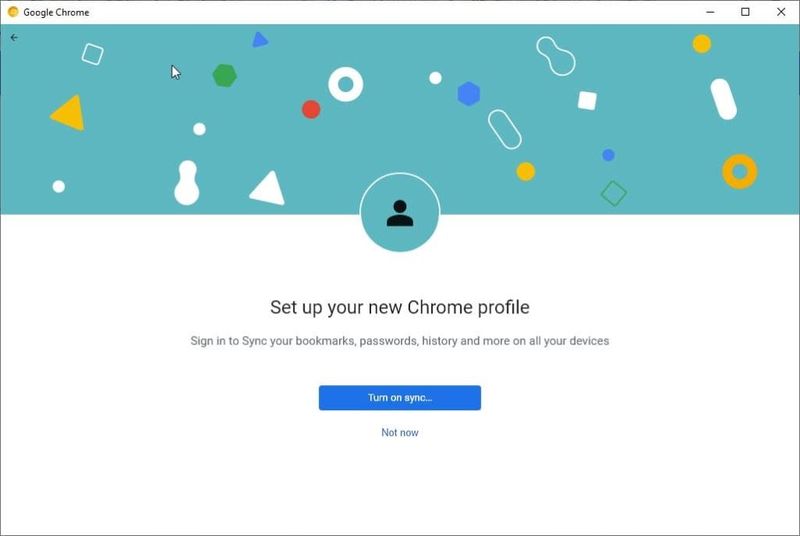
将提示一个弹出窗口。 如果我们已有 Google 帐户,我们将使用该帐户登录。 如果没有,我们可以轻松创建一个新的。
在下一个屏幕中,我们将添加照片、我们的名字并为我们的新配置文件选择颜色主题。 当您对选择感到满意时,单击“完成”按钮。
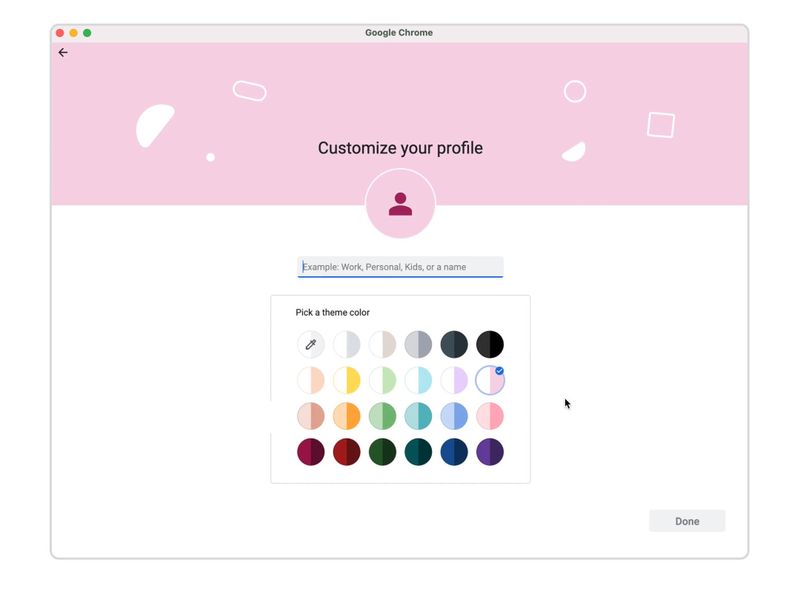
为了激活同步,我们必须点击右上角的照片,然后点击激活同步按钮。 现在我们必须使用 Google 帐户来标识自己的身份或创建一个新帐户。 这将作为备份来存储我们个人数据的所有信息。
在安卓上
在 Chrome 的移动版本中,只能有一个配置文件。 在这种情况下,我们可以将我们创建的这个新用户添加到我们的 Android 设备并以这种方式同步我们现有的设置。
为此,我们必须遵循以下步骤:
- 我们将转到 Android 智能手机或平板电脑的“设置”部分。
- 我们将转到系统,然后是高级设置,最后是多用户。 如果您的设备上不存在此路由,请尝试在“设置”应用程序中搜索“用户”。
- 单击添加用户,然后单击确定。
- 如果用户在您旁边,您将可以设置该帐户,否则,请单击 Not Now 并在您下次切换到该用户时设置该帐户。
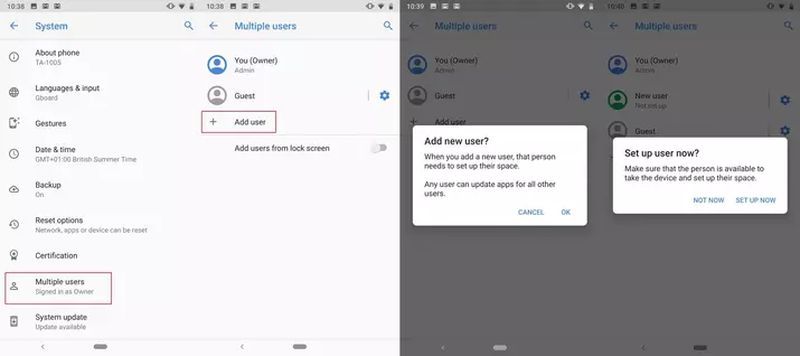
在 iPhone 和 iPad 上
对于 iOS 操作系统的设备也会发生同样的事情,我们只能在 Chrome 中使用一个配置文件,只有在这种情况下,我们才必须直接从移动网络浏览器添加和修改用户。
为此,请单击“…”菜单按钮并转到“设置”。 单击第一个选项启用同步,然后从下拉菜单中选择您的帐户或添加新配置文件。
如何在 Chrome 上管理 Google 个人资料?
要访问配置文件管理菜单,请单击出现在浏览器右上角“…”菜单按钮左侧的图片。 单击图钉图标以访问配置菜单。 我们还可以通过“设置”菜单中的“Google 和您”部分访问它。 您可以配置:
- 名称: 主要是为了能够识别不同的用户,我们可以注明我们想要的名字。
- 主题色:您可以根据需要自定义它,还有一个黑暗模式。
- 头像:如果您使用我们的帐户登录,您的帐户图片将显示为默认图片,但您也可以在提供的 29 个头像中进行选择。 当您单击不同的头像时,您将在右上角的浏览器窗口中看到您的照片如何变化。
- 桌面快捷方式:如果您使用 Windows 桌面版本,您将看到在用户设置页面中有一个名为“创建桌面快捷方式”的激活框,这样您只需单击一下即可打开该用户的网络浏览器。
如何在 Chrome 上删除 Google 个人资料?
为了能够从 Google 浏览器中删除用户配置文件,我们只需要访问配置文件列表。 为此,请单击照片,然后单击“其他个人资料”右侧的齿轮图标。
如何在 Google Chrome 中启用共享中心?
一个新窗口将提示所有正在使用该应用程序的用户,我们只需单击每个用户右上角带有三个点的图标即可通过单击删除按钮将其删除。